![]() Español
Español![]()
"¿Hay alguna posibilidad de que puedo usar VLC Media Player en Mac para reproducir iTunes películas y series descargados? Me acostumbré a reproducir los videos via VLC, pero se negó a reproducir los videos de iTunes cuando traté de reproducirlos directamente de la biblioteca de iTunes."
Como saben, QuickTime Player es el reproductor de vídeo por defecto en Mac OS. Sin embargo, algunos formatos no son compatibles con QuickTime. VLC es considerado como uno de los mejores reproductores de los medios en Mac que soporta casi todos los formatos de vídeo. Aún así, no puede reproducir un M4V vídeo con VLC Media Player porque las M4V películas y programas de televisión compradas en iTunes Store están protegidas por Apple'FairPlay, y no pueden reproducirse en dispositivos non-Apple o los reproductores de vídeo. Si prefieres reproducirlos con VLC, tienes que eliminar DRM de iTunes M4V videos primero.
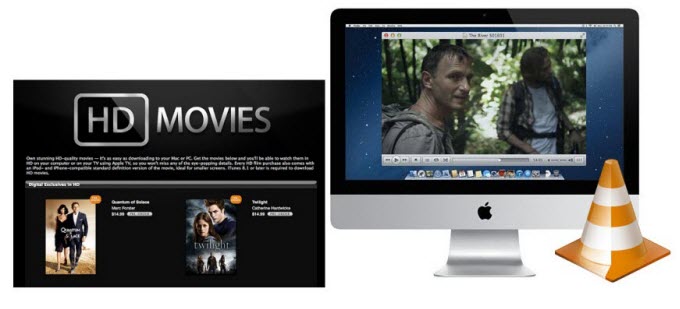
Aquí recomendamos M4VGear DRM removal software, un software de eliminación de DRM y el mejor programa en Mac para convertir M4V iTunes. Directamente quita la protección DRM de iTunes vídeos comprados y alquilados y convierte a formato MP4 con calidad original. Además, la adopción de una técnica innovadora de descodificación de DRM, M4VGear quita el DRM de tus películas, programas de televisión, Videos de música de iTunes a una velocidad 20 veces más rápida, que lo hace ser el más rápido removedor DRM en el mundo.
![]() >> Descargar iTunes Video to VLC Converter para Mac<<
>> Descargar iTunes Video to VLC Converter para Mac<<
![]() >> Descargar iTunes Video to VLC Converter para Windows<<
>> Descargar iTunes Video to VLC Converter para Windows<<
Requisitos del sistema:
1. Mac OS X 10.8, 10.9, 10.10, 10.11 y 10.12; Windows XP, Vista, 7, 8, 10 (32-bit & 64-bit)
2. iTunes 11 o superior. (La última versión de iTunes 12.5 es compatible).
Después de descargar, instalar y ejecutar el M4VGear iTunes Media Converter en Mac, haz clic en el botón Agregar para importar los M4V vídeos que deseas convertir.Por favor, asegúrate de que el video se puede reproducir sin problemas en iTunes antes de convertirlo. De lo contrario, la conversión fallará.
Haga clic en el botón "Convertir ahora" para iniciar la conversión. Este iTunes M4V to VLC video converter removerá el DRM y convertirá el video al formato MP4 con todas pistas de audio guardadas. Por lo tanto, puedes elegir el idioma que deseas cuando reproduces el vídeo convertido.
Después de la conversión, directamente abres la carpeta de salida y reproduces el vídeo MP4 convertido con VLC Media Player. Si el video original contiene los subtítulos, también se pueden mantener en el vídeo convertido. Puede seleccionar el subtítulos de la preferencia de reproducción de VLC.
Sugerencias: M4VGear te ofrece una versión de prueba que te permite convertir un minuto de iTunes DRM M4V gratis. Si quieres desbloquear la limitación.
Aquí es un conversor de audio llamado Sidify Music Converter for Spotify. Puede quitar DRM de Spotify a velocidad 5 veces más rápida y convertir tu música de Spotify al simple formato de MP3/AAC con calidad sin pérdida.
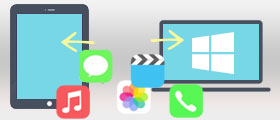
Para convertir y disfrutar las películas en iPhone 6s/Plus o iPad, Syncios Free iOS Manager es tu mejor opción , que le permite convertir y transferir los vídeos de PC a los dispositivos iOS o Android rápidamente y sencillamente. Además, puedes cambiar el tamaño de vídeo, la calidad de conversión.